Comment activer Spotify Web Player dans votre navigateur
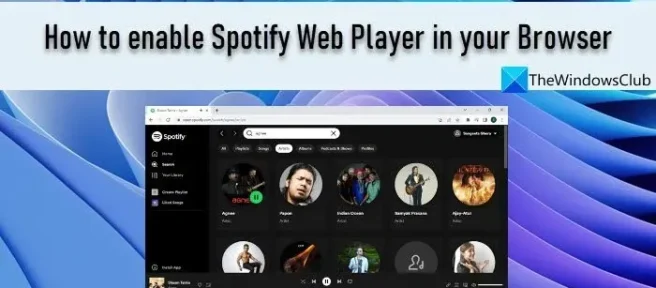
Cet article explique comment activer Spotify Web Player dans votre navigateur. Spotify est un service de streaming musical populaire qui vous permet d’écouter votre musique ou vos podcasts préférés. Il possède une énorme bibliothèque de chansons que vous pouvez parcourir en utilisant le titre de la chanson, le titre de l’album ou le nom de l’artiste. Vous pouvez également rechercher des chansons en fonction de votre genre musical préféré. Spotify a beaucoup à offrir, de la recherche de musique à la création de listes de lecture et à l’ajout de votre propre musique à votre bibliothèque.
Spotify est disponible en tant qu’application pour appareils mobiles et autres, ainsi qu’en tant que lecteur Web que vous pouvez exécuter dans votre navigateur préféré. Spotify Web Player est pratique lorsque vous utilisez l’ordinateur d’un ami ou votre ordinateur de travail, ou simplement si vous êtes plus à l’aise pour écouter vos chansons préférées à l’aide d’un navigateur que d’installer une application musicale.
Comment activer Spotify Web Player dans votre navigateur
Activer ou utiliser Spotify Web Player est assez simple. Il vous suffit de créer un compte Spotify et vous êtes prêt à accéder au catalogue musical proposé par l’un des principaux services de streaming musical. Si vous avez déjà un compte Spotify (gratuit ou payant), vous pouvez utiliser vos informations d’enregistrement pour vous connecter à Spotify Web Player.
Voici deux façons d’activer Spotify Web Player dans votre navigateur:
- Activez Spotify à l’aide du lecteur Opera intégré.
- Activez Spotify à l’aide du site Web Spotify.
Regardons cela en détail.
1] Activez Spotify à l’aide du lecteur Opera intégré.

Opera est un navigateur Internet moderne avec des fonctionnalités intégrées qui éliminent le besoin d’ajouter des extensions pour améliorer encore l’expérience du navigateur. « Player »est l’une de ces fonctionnalités intégrées que l’on trouve dans la barre latérale d’Opera. Cela permet aux utilisateurs d’Opera de lire de la musique et des podcasts avec Apple Music, Gaana, YouTube Music et Spotify. Voici comment vous pouvez utiliser Opera pour accéder à Spotify Web Player:
- Lancez le navigateur Opera.
- Cliquez sur l’icône du lecteur dans la barre latérale à gauche.
- Faites défiler vers le bas et cliquez sur l’option Spotify.
- Cliquez sur Inscription/Connexion.
- Utilisez les informations d’identification de votre compte Spotify pour vous connecter à Spotify.
- Vous verrez l’interface principale de Spotify Web Player. Commencez à utiliser Spotify sur le Web.
Si vous utilisez Opera comme navigateur par défaut et que vous disposez d’un abonnement Spotify gratuit, le bloqueur de publicités intégré d’Opera peut vous aider à bloquer les publicités Spotify.
2] Activez Spotify à l’aide du site Web de Spotify.

Si Opera n’est pas votre navigateur préféré, vous pouvez toujours activer l’application Web Spotify.
- Lancez votre navigateur préféré.
- Accédez au site Web de Spotify.
- Répétez les étapes 4 à 6 comme décrit dans la section précédente.
- Profitez de la musique sur l’application Web Spotify.
Voici comment vous pouvez activer Spotify Web Player dans votre navigateur. J’espère que vous le trouverez utile.
Comment activer Spotify dans mon navigateur?
Vous pouvez activer Spotify dans votre navigateur en ouvrant le site Web de Spotify dans un nouvel onglet de navigateur, puis en utilisant vos informations d’identification pour vous connecter à votre compte Spotify. Si vous n’avez pas encore de compte, vous pouvez en créer un instantanément en utilisant l’option S’inscrire. Vous pouvez vous inscrire à Spotify en utilisant votre adresse e-mail, votre numéro de téléphone ou votre compte Google ou Facebook.
Pourquoi mon Spotify Web Player ne s’ouvre-t-il pas?
Si Spotify Web Player ne fonctionne pas sur votre PC Windows 11/10, le service peut être temporairement indisponible. Si le problème persiste pendant plusieurs heures, vérifiez la compatibilité du navigateur ou essayez de vider vos cookies et votre cache. Essayez également d’ouvrir Spotify en mode de navigation privée. Il peut ne pas fonctionner en raison d’un accès limité à certains services sur les réseaux publics.
Source: Le Club Windows



Laisser un commentaire